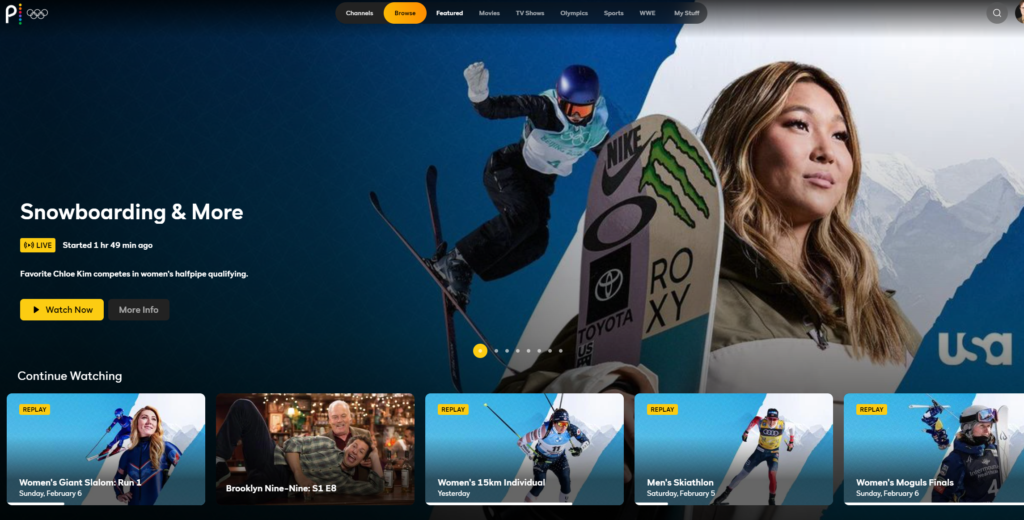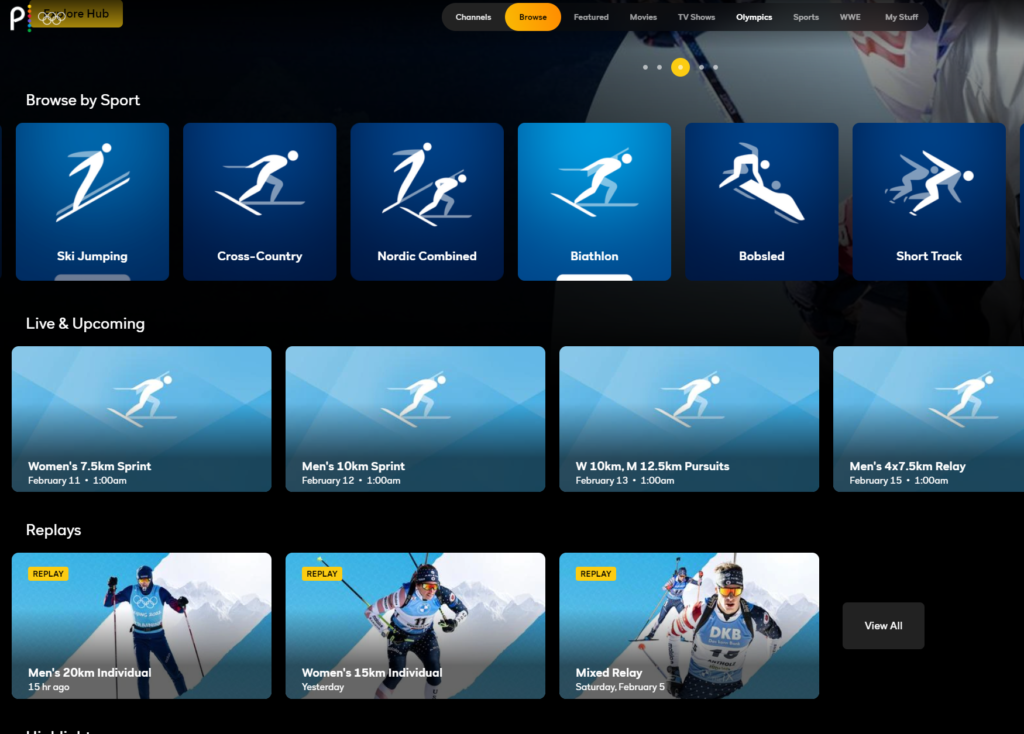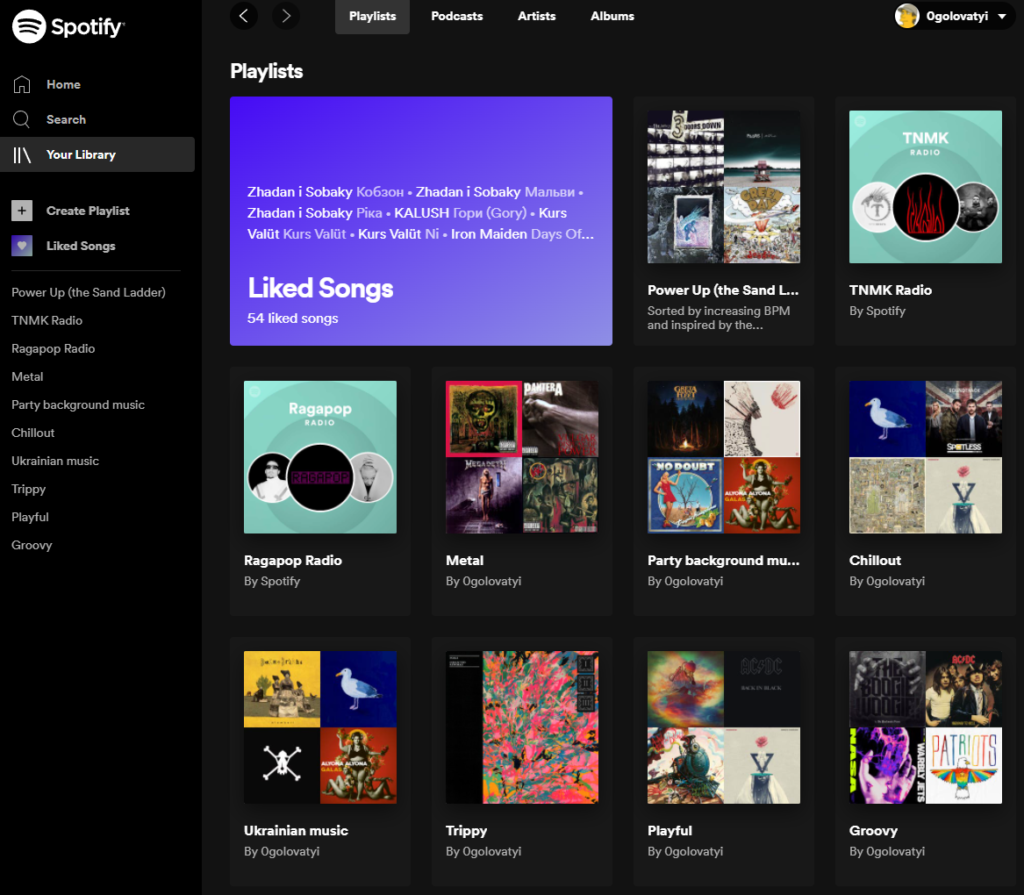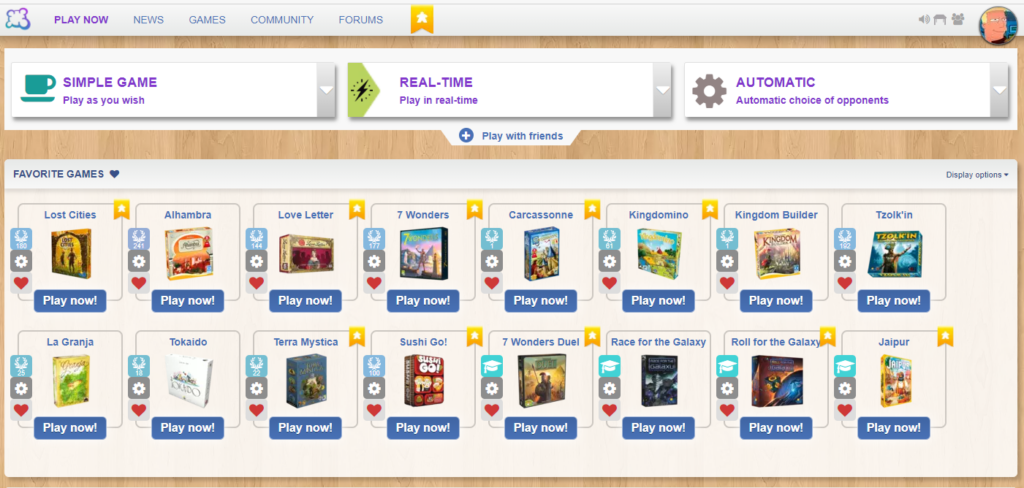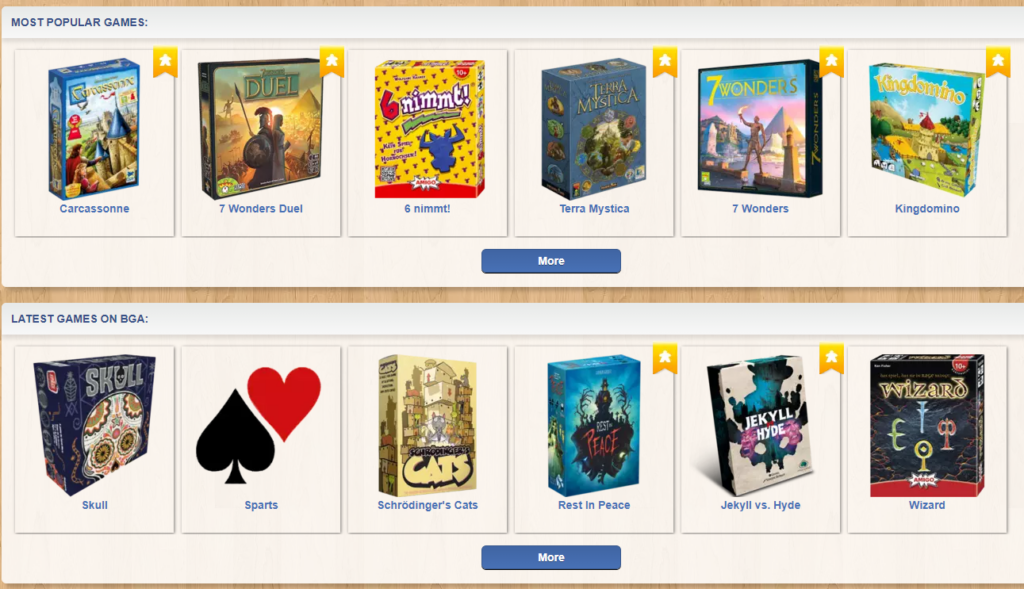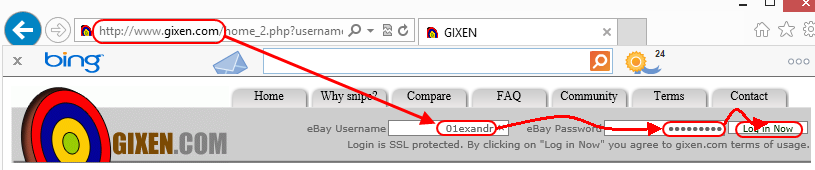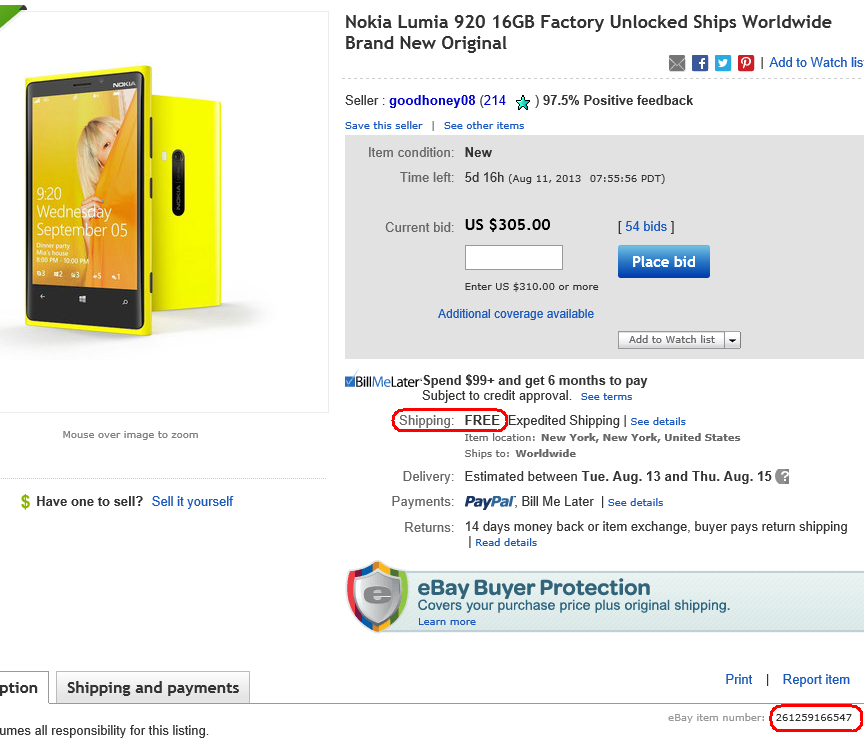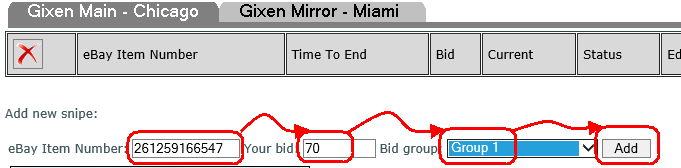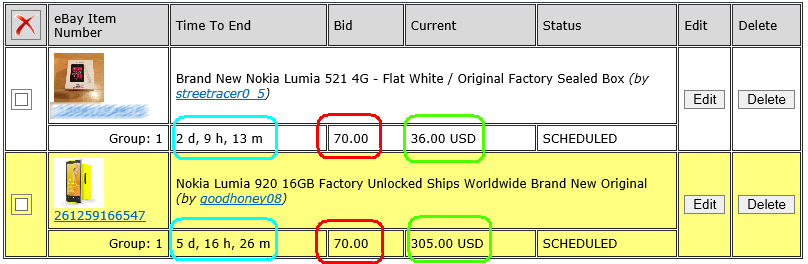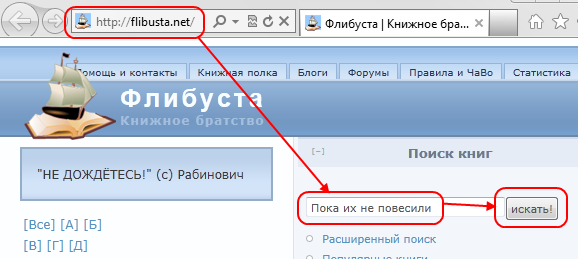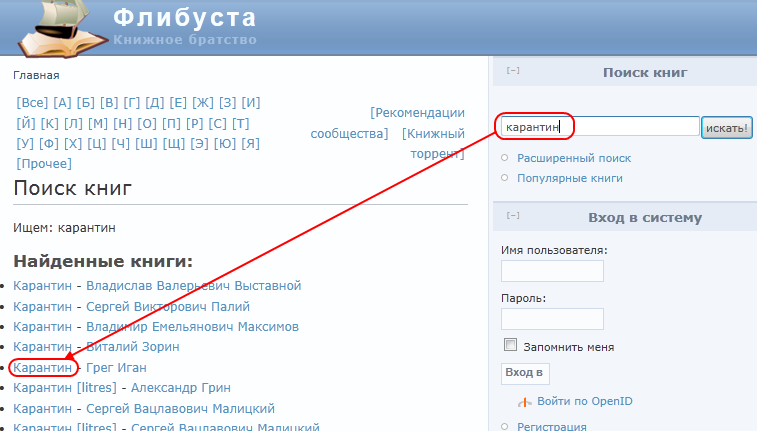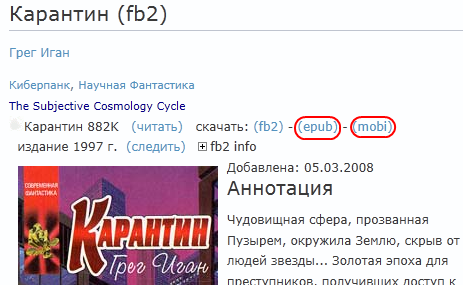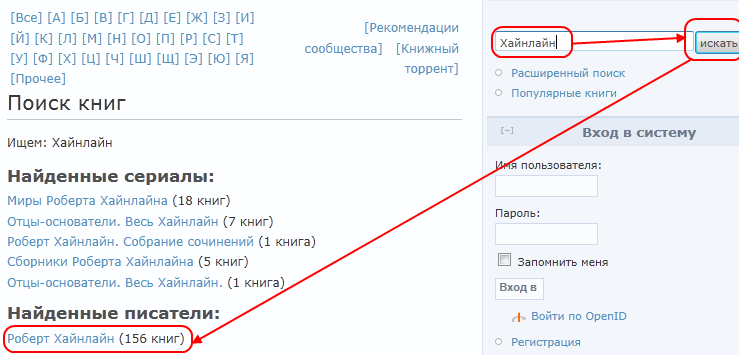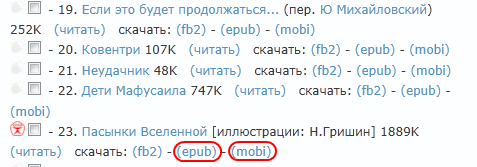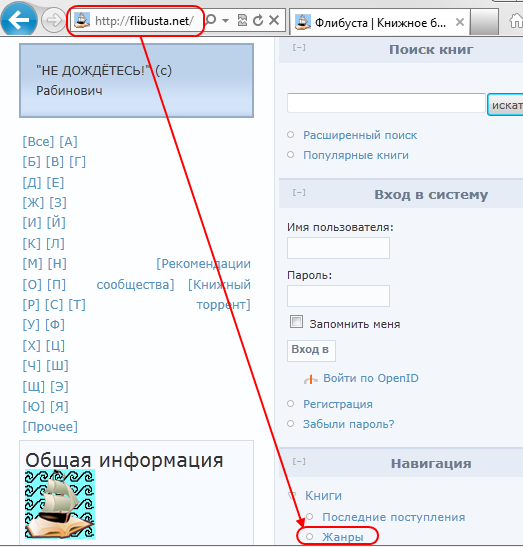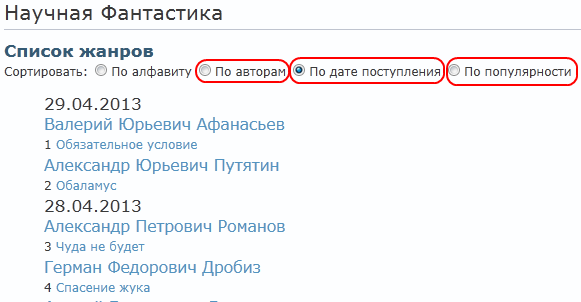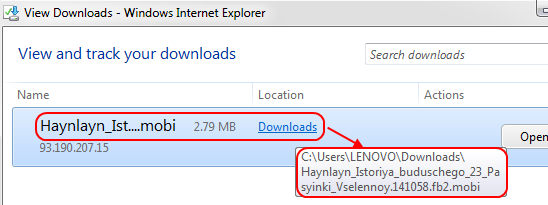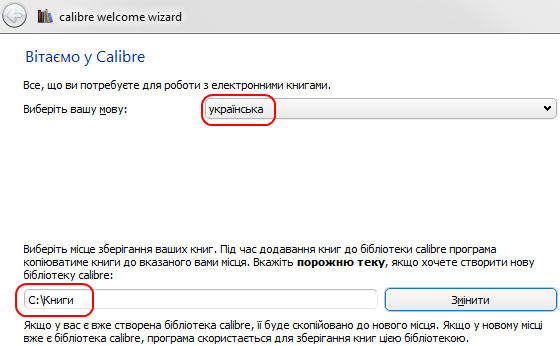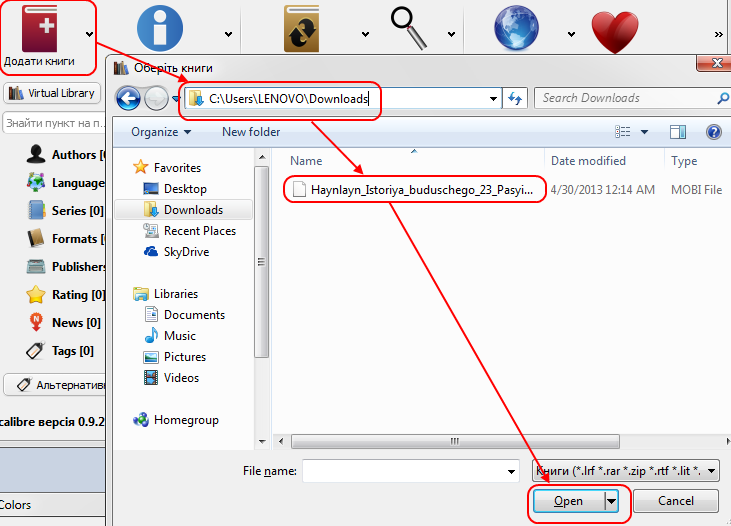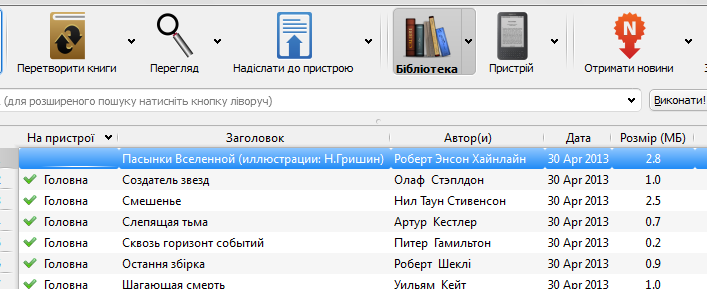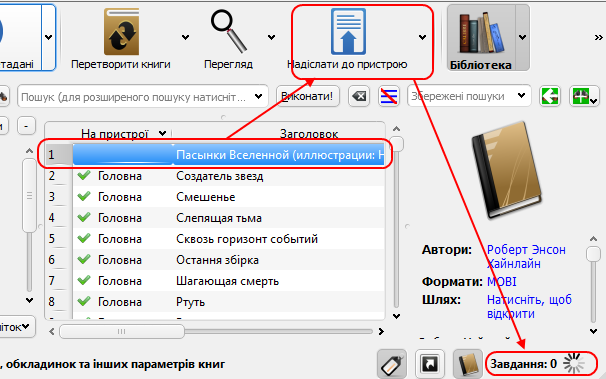Необхідна передмова
Пара речей які просто необхідно сказати з самого початку:
- Цю інструкцію я пишу в основному для своїх батьків – кожного разу пояснювати кроки та дії які треба виконати по скайпу чи телефону дуже проблематично, інструкцію можна доповнювати і розширювати, або навіть змінювати при необхідності. Свого часу ми залишили пару кіндлів родичам, цього разу ще додалося, а отже людей яким треба пояснювати “як залити книжку з інтернета” стає все більше.
- Треба розуміти що на флібусті книжки крадені якими б красиви словами не користувалися відвідувачі та власники сайту. По-перше, книжки там розміщені без дозволу того хто володіє правами на них, а, по-друге, якщо не відшкодовувати вартість роботи авторам, перекладачам, видавництвам, то нові книги просто не будуть з’являтися. Я особисто не вважаю систему що ми її маємо зараз адекватною і правильною, але закликаю вас, хто качає крадені книги, відшкодовувати їх вартість з часом хоча б для тих з них що найбільше вам сподобалися. Книгу можна подарувати чи пожертвувати бібліотеці, а покупка її вкаже видавництвам у переклади та видавання чого слід вкладатися.
Процес
Треба чітко розділяти кроки що їх необхідно зробити для досягнення результату:
- Знайти книгу на одному з ресурсів (далі розглядається лише флібуста, з часом як буде інтерес можу додати інші ресурсибібліотеки). На жаль не можна книгу залити безпосередньо на пристрій тому що програма яка показує веб-сторінки не знає про існування електронних кних (для неї вони просто файли) та пристроїв для їх читання.
- Викачати книгу – тут необхідно знати який формат електронних книг підтримує ваш пристрій. Наприкла для кіндла підходять формати mobi та epub. Якщо необхідного формату нема то треба качати що є і потім конвертувати (в даному пості не розглядається).
- Залити книги на пристрій – в цьому пості я показую як це робити за допомогою програми Calibre.
Пошук книг на флібусті
Флібуста є мабуть найбільшим (за кількістю книг) піратським ресурсом подібного плану. Постійно у них виникають якісь проблеми з серверами, швидкістю обслуговування запитів та доступністю книг. У такому випадку треба або спробувати ще раз через кілька годин, або набратися терпіння і чекати, чекати… Отже заходимо на сайт http://flibusta.net і…
Пошук за назвою
Заходимо на сайт, вводимо в рядок пошуку назву книги і натискаємо кнопку пошуку:
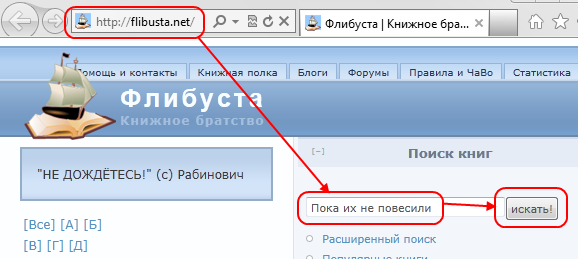
В результатах пошуку (не забувайте що флібуста часто ледь повзає і доведеться почекати хвилину або і довше) може бути більше однієї книги. Вибираємо ту книгу що нас цікавить і переходимо на неї:
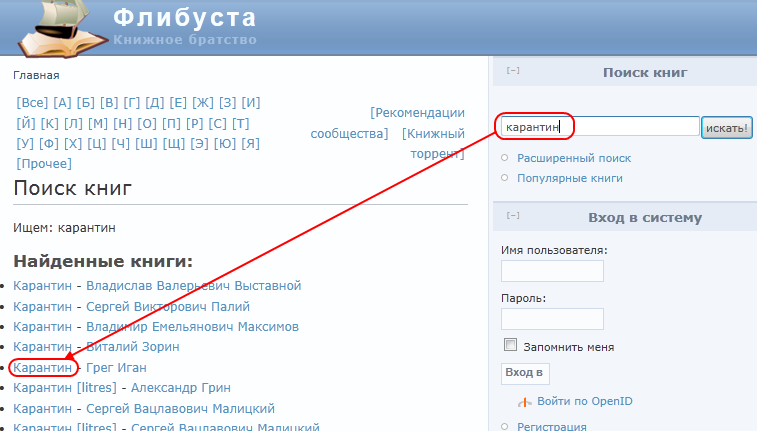
Далі клацаємо на форматі який нам підходить (mobi або epub) і книга викачується на комп’ютер (як правило це замає менше 10 секунд):
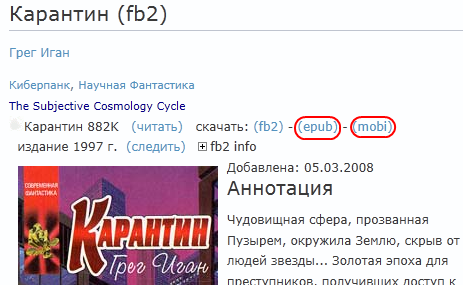
Пошук за автором
Процес схожий, але замість назви книги вводимо прізвище автора і в результатах пошуку знаходимо того хто нас цікавить:
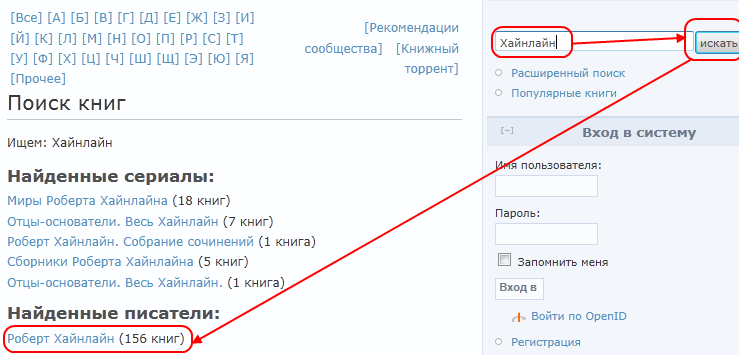
Далі вибираємо потрібну книгу у автора і потрібний нам формат:
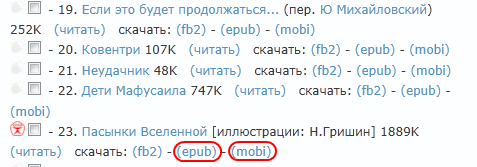
Як варіант можна клацнути по назві книги і далі повторити точно ті самі кроки що їх описано у попередньому способі. Також зауважте що тут можна поставити позначку навпроти кількох книг і викачати її усі однією операцією, але цей спосіб не будемо поки розглядати щоб не ускладнювати опис.
Пошук за жанром
Тут все доволі просто – заходимо на сайт і знаходимо посилання “Жанри”:
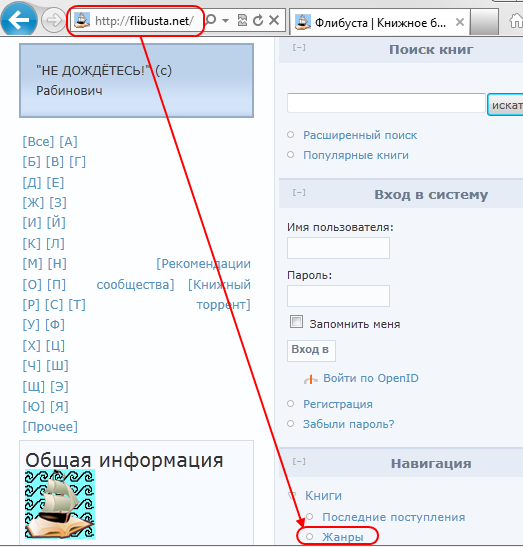
На сторінці жанрів (і ще раз повторю що відобразитися вона може через хвилину, а то і довше) знаходимо жанр який нас цікавить і переходимо до книг у ньому:

Далі треба буде запастися терпінням. Коли нарешті список завантажиться то книги і авторів можна відсортувати за різними ознаками. Лише будьте готові до того що зміна способу сортування призведете до того що список знову буде зчитано з сайта, тобто знову доведеться чекати.
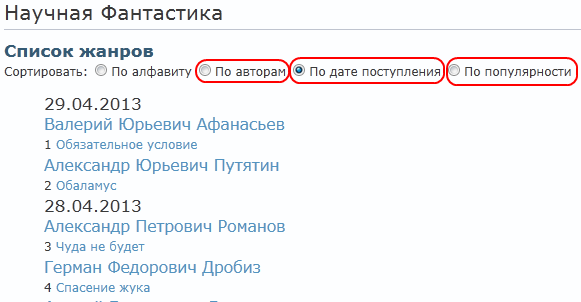
Ну а далі вибираєте або книгу, або автора і решта кроків аналогічні тому що описано у попередніх способах.
Де мої книги на комп’ютері?
Отже ви викачали кілька книг і хочете знати де власне вони є. У різних браузерах викачування відбувається по різному (усі мої приклади зроблено в Internet Explorer), але є магічна комбінація клавіш що працює в усих основних браузерах. Натискаєте комбінацію Ctrl+J і бачите вікно (чи закладку) де вказано місцезнаходження кожного з викачаних файлів.
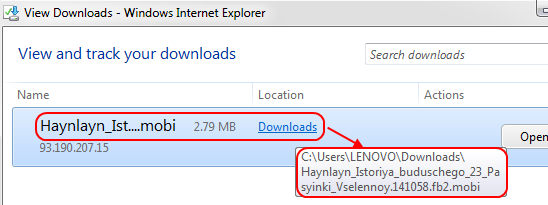
Знати місцезнаходження книг необхідно для того щоб програмі яка буде заливати книгу на читалку вказати де знаходяться нові книги.
Заливання книг на пристрій з Calibre
Отже ви маєте книги які бажаєте залити на пристрій. Я вважаю що найзручніше це робити за допомогою програми calibre яку можна встановити звідси якщо її ще нема на вашому ПК – http://calibre-ebook.com/download. Програма є бібліотекою, тобто дозволяє організувати книги на комп’ютері і вміє працювати з різноманітними читалками. Також в ній є багато інших функцій (наприклад завантаження щоденних новин на пристрій), але ми їх зараз розглядати не будемо.
Встановлення та перший запуск
При першому запуску програми вам треба буде налаштувати деякі параметри: мову інтерфейсу, місцезнаходження бібліотеки (не тих книг що їх викачали з флібусти, а бібліотеки самої програми), тип пристрою (можна нічого не міняти):
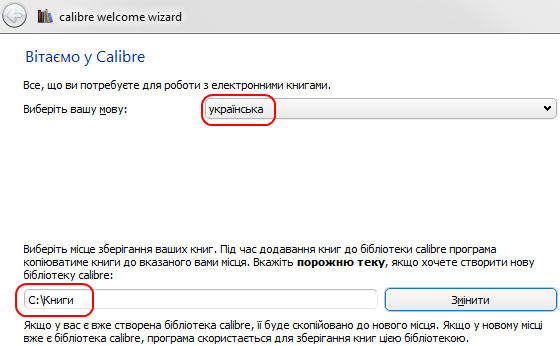
Додавання книги у бібліотеку
В одному з попередніх кроків я показав як дізнатися де знаходиться той файл з книгою що ви його викачали. Тепер треба додати цей файл у бібліотеку програми:
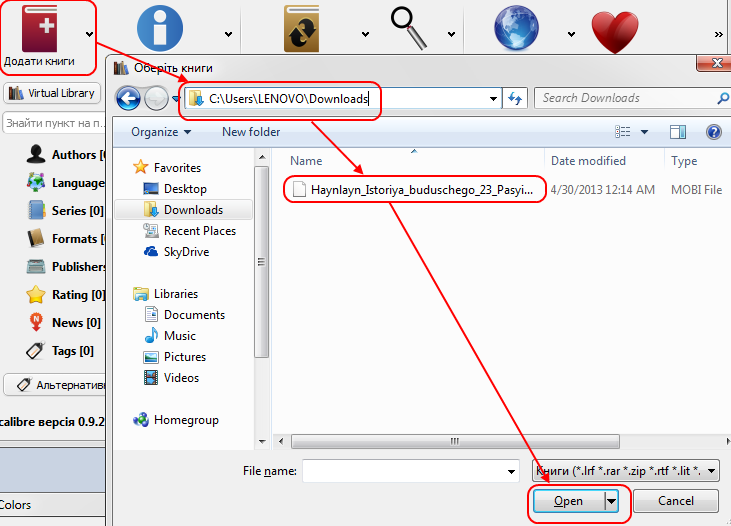
Після чого книга з’явиться у бібліотеці:

Тепер можна підключити до ПК кіднл. Я маю у бібліотеці вже певну кількість книг а отже наступний скріншот показує кілька речей на які звертаю вашу увагу: кнопки БібліотекаПристрій дозволюять перемикатися між списком книг у бібліотеці програми (на комп’ютері) та на пристрої, з’явилася кнопка “Надіслати до пристрою”, у списку книг в бібліотеці вказано які книги вже є на пристрої (зелені галочки). Книги можна сортувати по назві, автору і так далі клацнувши на назві відповідної колонки. Стрілока вказує за якою ознакою відсортовано список і у якому порядку. На скріншоті внизу книги відсортовано за ознакою “На пристрої”.
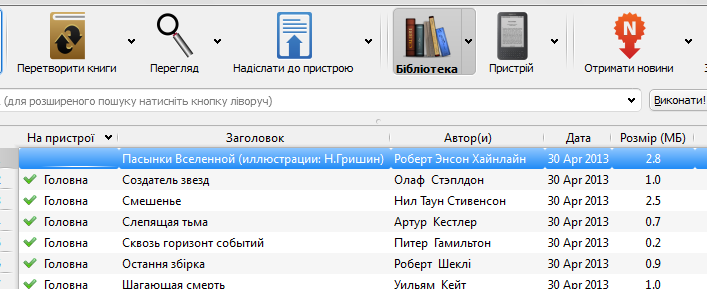
Для надсилання книг на пристрій вибираємо їх (можна за раз відіслати більше однієї книги) і натискаємо кнопку “Надіслати до пристрою”. Після цього чекаємо доки лічильник завдань що виконується стане рівним 0:
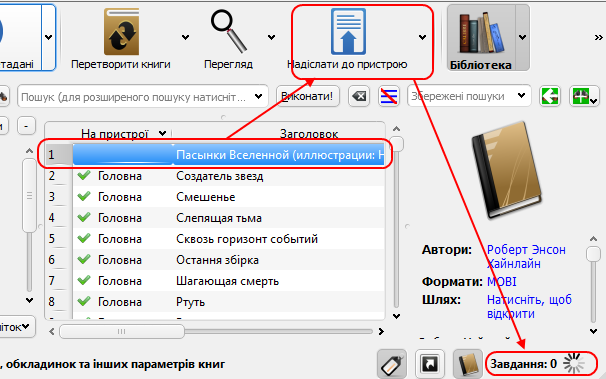
Все, книга на пристрої.